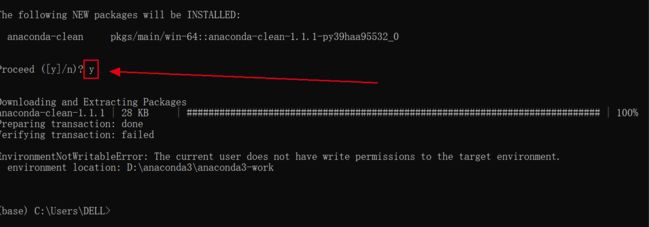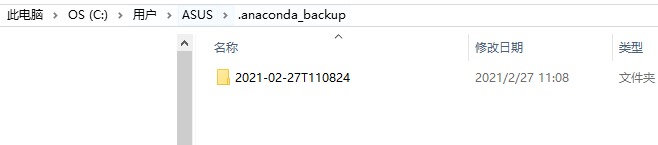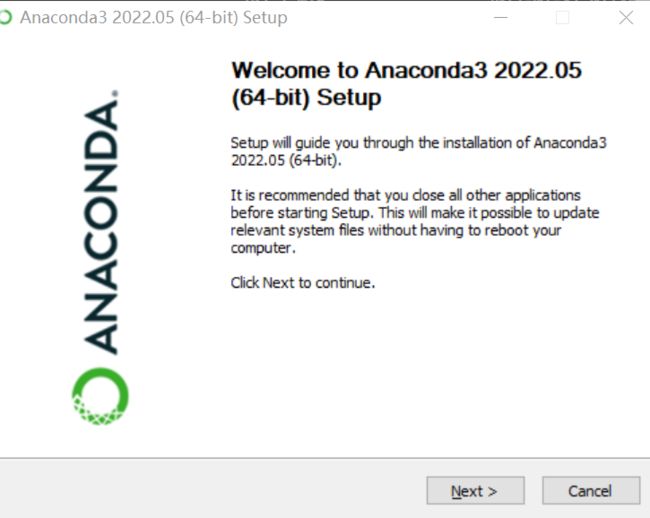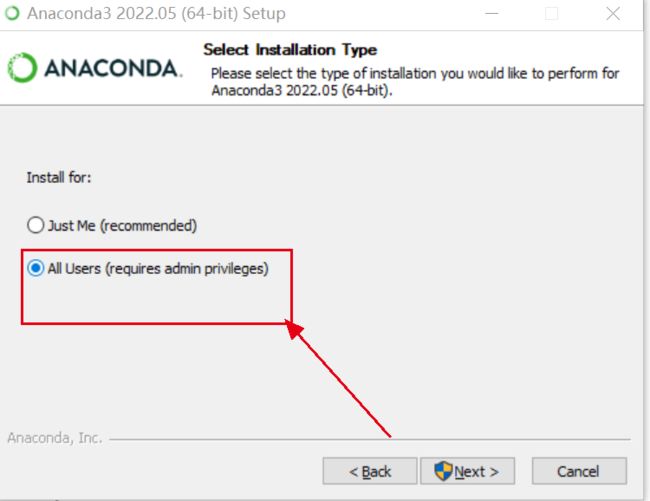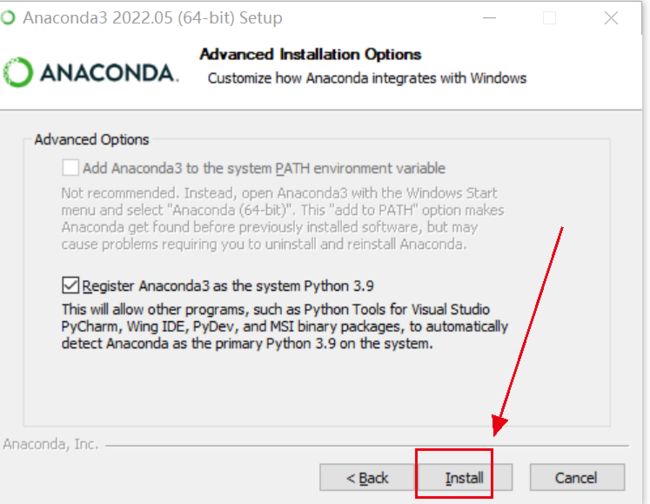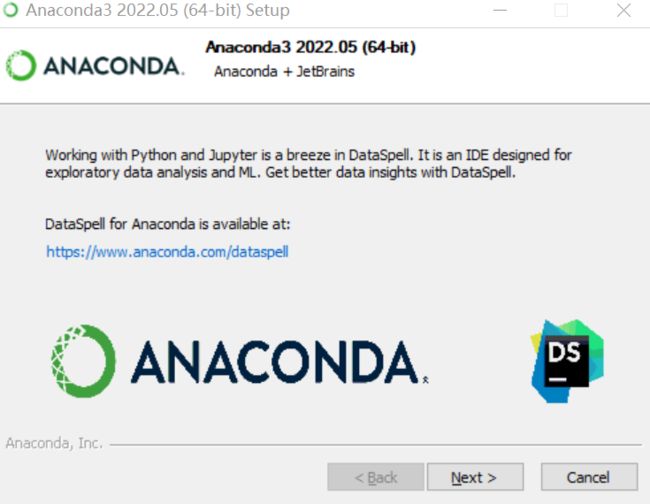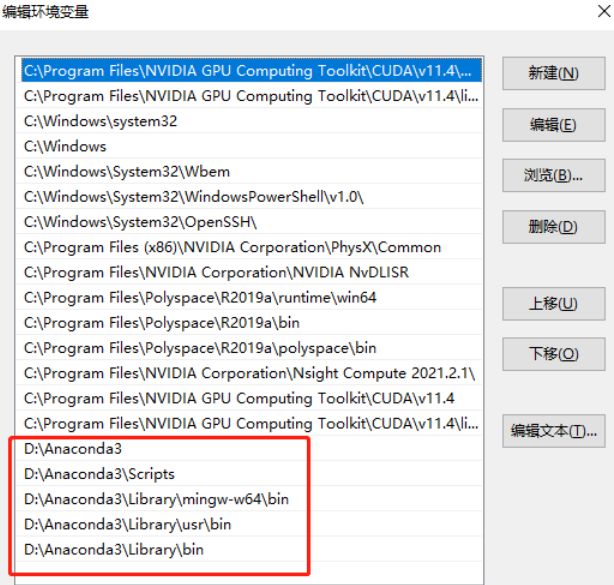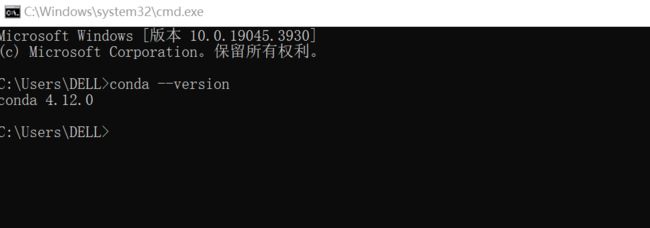生产力工具|卸载并重装Anaconda3
一、Anaconda3卸载
(一)官方方案一(Uninstall-Anaconda3-不能删除配置文件)
官方推荐的方案是两种,一种是直接在Anaconda的安装路径下,双击:
(可以在搜索栏或者使用everything里面搜索找到这个软件,一般你下载安装的时候都会有的。)
![]()
或者说是直接到控制面板找到Anaconda直接卸载就行了。但是这种方案并不能删除配置文件。
(二)官方方案—(安装anaconda-clean包-配置文件都通通删除的)
(1)安装清理包—anaconda-clean
conda install anaconda-clean
点击Anaconda的命令行,然后输入conda install anaconda-clean,这个就是安装一个清理包,帮助你清理各种配置文件。你在base环境下还是其他环境下,其实无所谓,重要的是接下来的命令要在同一个环境下进行,毕竟你要用到这个anaconda-clean包。
点击yes!
(2)输入anaconda-clean --yes将配置文件都移动到一个备份文件
输入anaconda-clean --yes或是anaconda-clean命令。二者没有本质区别,只是后者会提示你是否删除,也就是一种友好性的提示。
anaconda-clean #(一个一个删,要多次输y)
anaconda-clean --yes #简单粗暴,省事
这个命令的官方的解释是:
Anaconda-Clean creates a backup of all files and directories that might be removed in a folder named .anaconda_backup in your home directory. Also note that Anaconda-Clean leaves your data files in the AnacondaProjects directory untouched.
简单来说,这个命令会将你的关于Anaconda的配置文件或文件夹都移动到一个备份文件夹里面,这个备份的位置是C:\Users\{用户名}\.anaconda_backup。比如我的备份文件夹是:
打开里面,看到的是一些配置文件和文件夹:
问题排查:产生erro的原因一般是比如权限不足,文件占用等等。遇到问题了就将你未移动成功的文件手动移动到备份目录就行了。
“anaconda-clean' 不是内部或外部命令,也不是可运行的程序 或批处理文件。”遇到这个错误,可能是因为你没有正确配置 Anaconda 的环境变量。要解决这个问题,你可以尝试以下步骤:
确保你已经正确安装了 Anaconda。你可以在命令行中输入 'conda --version' 来检查是否成功安装。
检查 Anaconda 的路径是否正确添加到系统的环境变量中。你可以按照以下步骤进行检查:
重新启动命令行窗口,并尝试再次运行 'anaconda-clean' 命令,看看问题是否解决了
(3)Anaconda安装路径下面的envs和pkgs包,然后在控制面板卸载anaconda
接下来,按照官方文档说的怎么做就怎么做,就行了
Use Windows Explorer to delete the envs and pkgs folders prior to running the uninstall in the root of your installation.
In the Control Panel, choose Add or Remove Programs or Uninstall a program, and then select Python 3.6 (Anaconda) or your version of Python
删除Anaconda安装路径下面的envs和pkgs包,然后在控制面板卸载anaconda就行了。
二、Anaconda3安装全过程
(一)Anaconda的下载
首先到清华镜像源清华大学开源软件镜像站 | Tsinghua Open Source Mirror下载想要的版本(不是越新越好,涉及兼容问题)。
清华镜像源:清华大学开源软件镜像站 | Tsinghua Open Source Mirror
如果跟本人的需求一样(python3.9+spyder5+tensorflow2.5)可以安装该版本。
这样手动改一下路径,建议改成C盘以外,路径不能有中文,后面还要用,要记着!
下图第一个为自动配置环境,如果可以勾选则勾选,方便很多。笔者这里无法勾选,后面会教大家手动配置。第二个空也要勾选!
接下来,就是进入耐心的等待。请不要怀疑安装程序卡了,等十来分钟就好了。
安装好后,开始菜单会有如上显示。
(二)环境配置(有自动配置可以忽略)
鼠标右击此电脑——属性——高级系统设置——环境变量——path——编辑——新建
分别加入如上五行, D:\Anaconda3是笔者的安装路径(需要按照自己实际的路径)
D:\Anaconda3
D:\Anaconda3\Scripts
D:\Anaconda3\Library\mingw-w64\bin
D:\Anaconda3\Library\usr\bin
D:\Anaconda3\Library\bin
安装成功显示如下:
(三)检验是否安装成功
(1)python安装检验
使用“win+r”快捷键,输入“cmd”,在控制台输入
python
若显示python版本,则证明安装anaconda成功!
(2)conda版本检验
再次使用“win+r”快捷键,输入“cmd”,在控制台输入
conda --version
三、参考引用
[1]anaconda 完全卸载——重装_如何判断anaconda是否卸载干净-CSDN博客
[2]Python3.9+Spyder5的平台搭建_spyder 配置-CSDN博客